Esta guía está diseñada para ayudarte paso a paso en la configuración y uso del GPT Notionotes Genius en ChatGPT. A continuación, encontrarás una explicación detallada y sencilla para que puedas comenzar a utilizar esta herramienta eficazmente.
¿Qué es Notionotes Genius?
NotaGenius es un analista de imágenes avanzado diseñado para extraer y sintetizar información clave de imágenes para la toma de notas.
Su propósito es analizar detalladamente imágenes cargadas por el usuario y generar un reporte detallado con información relevante, almacenando todo en NOTION de manera eficiente y organizada.
Para usarlo deberás realizar una configuración inicial en tu cuenta de NOTION. Esto lo puedes realizar siguiendo los siguientes pasos y solo será requerido una sola vez.
Crear una Integración en Notion
Paso 1: Crear una Cuenta en Notion
Si aún no tienes una cuenta en Notion, créala visitando su sitio web.
Paso 2: Crear la Integración
- Accede a Notion Integrations.
- Haz clic en [+New integration].

- En la sección Name (Nombre), escribe el nombre que prefieras. Ejemplo: “gpt-chatgpt”.
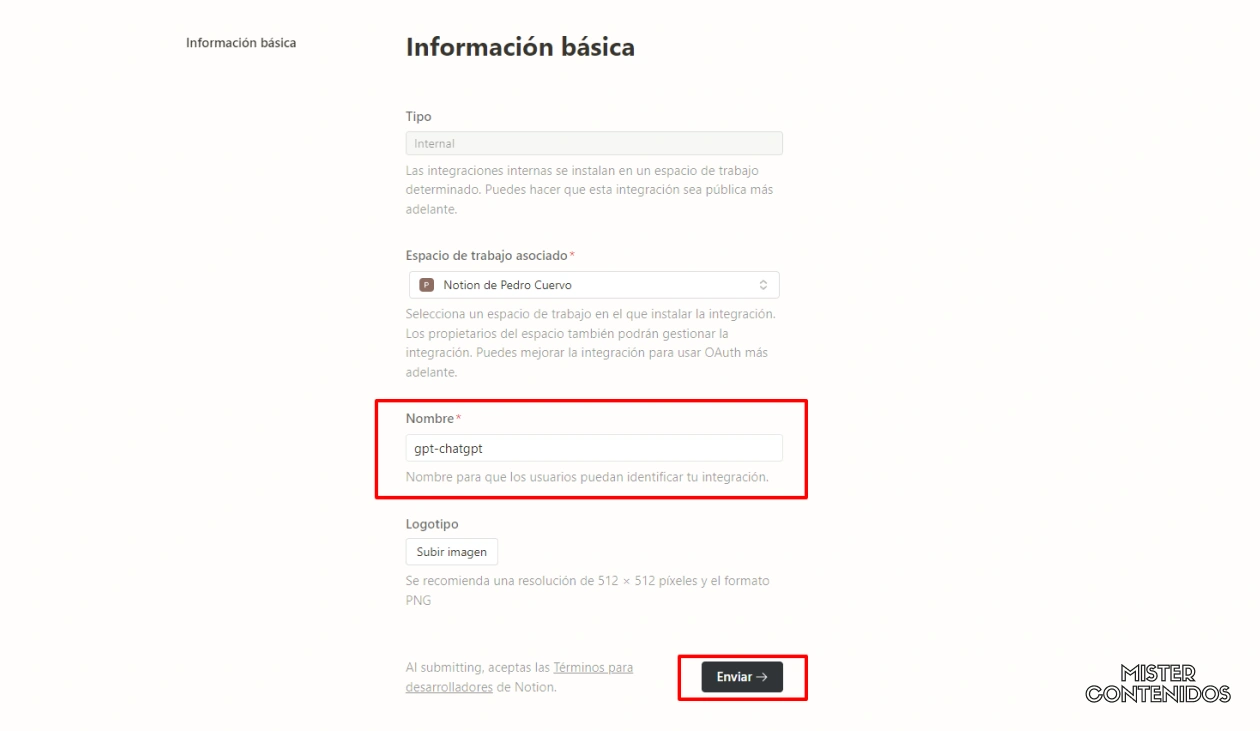
- Confirma la creación haciendo clic en Submit.
- En la pestaña Secrets, encontrarás tu NOTION_TOKEN.
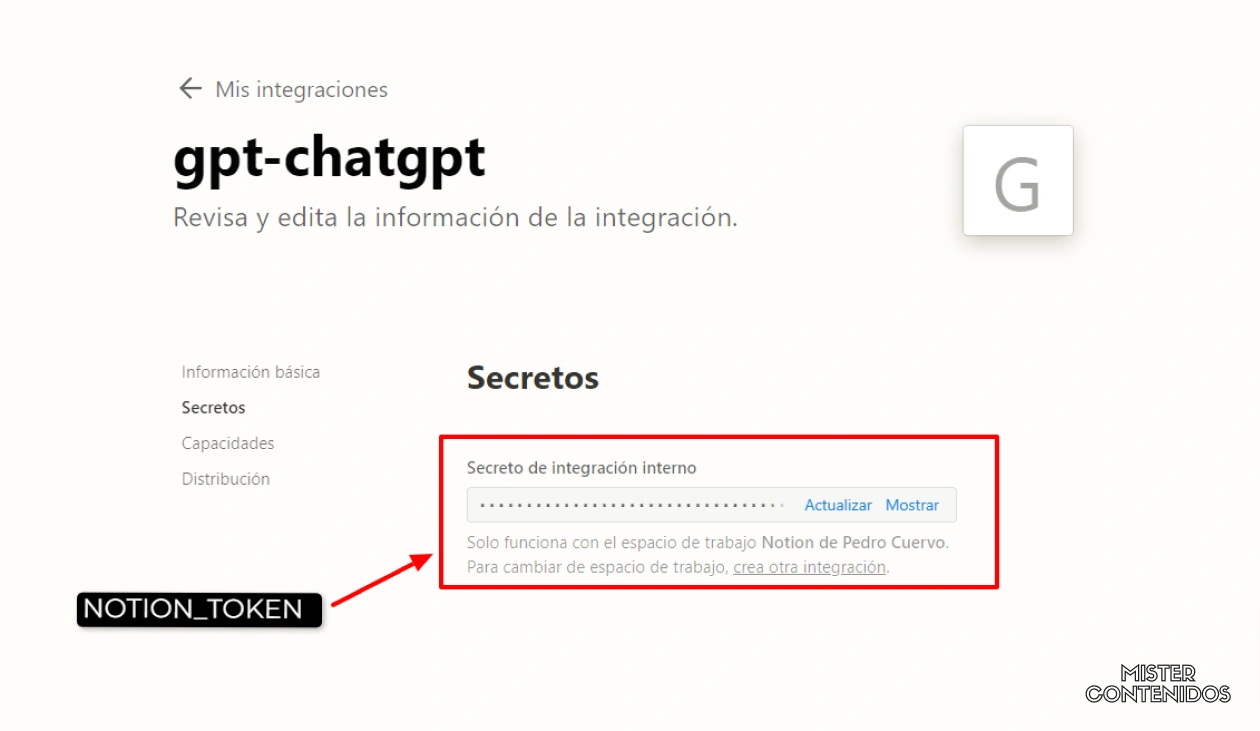
Crear una Nueva Página para Integrarla
Las páginas creadas desde ChatGPT se guardarán aquí. Sigue estos pasos:
Paso 1: Crear la Página en Notion
- En Notion, crea una nueva página y nómbrala a tu gusto. Ejemplo: “Información GPT”.



- Ve a la URL de esta página y copia los últimos 32 caracteres.
Ejemplo:
En la siguiente URL:
https://www.notion.so/tu-nombre de usuario/informacion-gpt-c8cb83d94e0a000c00007302c9858fc1El NOTION_PAGE_ID serian estos 32 caracteres:
c8cb83d94e0a000c00007302c9858fc1Paso 2: Dar Acceso a la Integración
- En la página creada, haz clic en los tres puntos en la esquina superior derecha.
- Busca la sección Connections (Conexiones) y selecciona [+Add connections].
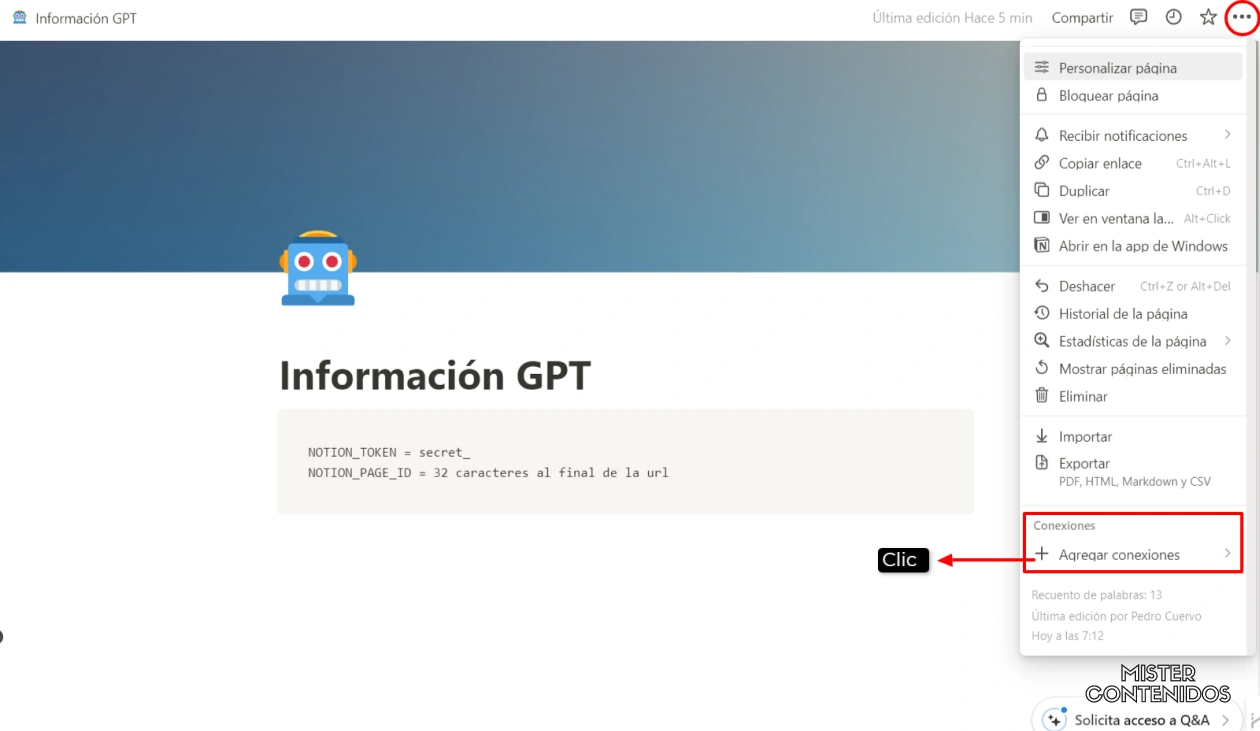
- Selecciona la integración que creaste. Si no aparece, recarga la página.
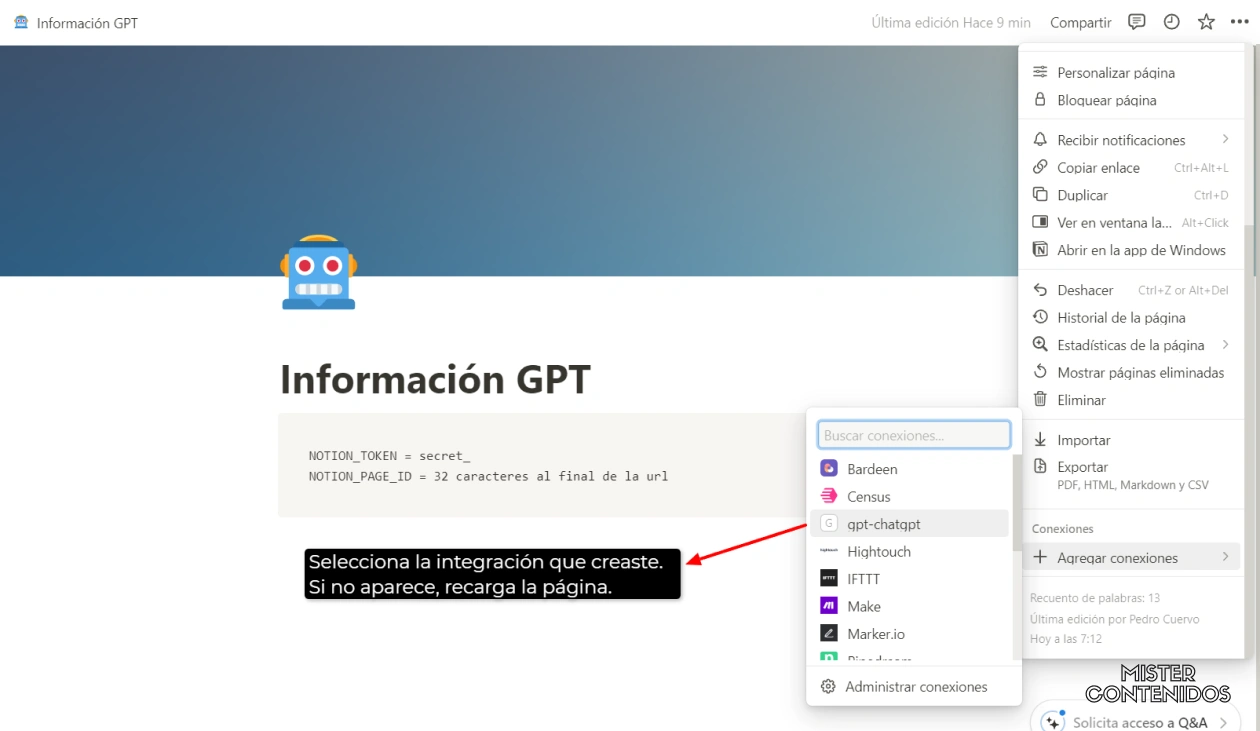
- Confirma el acceso de la integración a tu página de Notion.

Con estos pasos obtendrás:
- NOTION_TOKEN
- NOTION_PAGE_ID (32 caracteres al final de la URL de tu página).
Consulta la Política de Privacidad de Notionotes Genius aquí.
Pasos para Usar el GPT Notionotes Genius
Para usar Notionotes Genius, sigue estos pasos:
- Proporciona una imagen que quieras analizar.
- Ingresa los valores NOTION_TOKEN y NOTION_PAGE_ID generados anteriormente para establecer la comunicación con Notion.
Recuerda, cada vez que uses Notionotes Genius, necesitarás proporcionar el NOTION_TOKEN y NOTION_PAGE_ID, ya que no se almacenan datos del usuario de forma permanente. Sin embargo, ChatGPT puede guardar estos datos durante la sesión de conversación.
Prueba Notionotes Genius en ChatGPT aquí.
Resumen
En esta guía, hemos detallado cómo:
- Crear una integración en Notion.
- Configurar una página específica en NOTION para trabajar con Notionotes Genius.
- Usar el GPT Notionotes Genius proporcionando una imagen y los datos de integración necesarios.
Estos pasos te permitirán comenzar a usar el GPT Notionotes Genius en ChatGPT de manera efectiva, manteniendo tus datos organizados y seguros en NOTION.







